નમસ્કાર મિત્રો! આજે હું તમારા માટે તે ઉપયોગી યુક્તિઓમાંથી એક લાવ્યો છું જે આપણને બધાને ગમે છે અને તે આપણને એકથી વધુ પ્રસંગોએ મુશ્કેલીમાંથી બહાર કાી શકે છે. જો તમે ઓફિસમાં, શાળામાં, યુનિવર્સિટીમાં અથવા ઘરે તમારા કામના દિવસ દરમિયાન માઈક્રોસોફ્ટ ઓફિસ સ્યુટ સાથે કામ કરો છો, તો ચોક્કસપણે તમને ક્યારેય જરૂર પડી હશે વર્ડ ડોક્યુમેન્ટમાંથી છબીઓ કાો ઉદાહરણ તરીકે, હું તમને પૂછું છું: તમે તેને કેવી રીતે હલ કર્યું?
પ્રથમ વિકલ્પ જે ધ્યાનમાં આવી શકે છે તે «કી સાથે સ્ક્રીનશોટ લેવાનો છે.પ્રિન્ટ સ્ક્રીન» (પ્રિન્ટ સ્ક્રીન) અને પછી તેને છેલ્લે સાચવવા માટે પેઇન્ટમાં કાપો. અથવા જો તમે સ્વયંસંચાલિત કરવાનું પસંદ કરો છો, તો કદાચ તમે સર્વશક્તિમાન Google પર એક મફત પ્રોગ્રામની શોધ કરવા ગયા છો જે આ કાર્ય કરે છે, જેમાંથી ઘણા બધા છે પરંતુ તમને ખરેખર તેની જરૂર નથી, અથવા તમારે સ્ક્રીન છાપવાની જરૂર નથી.
એક વિકલ્પ તરીકે હું પ્રસ્તાવ કરું છું 3 રસપ્રદ પદ્ધતિઓ કે અચાનક તમે જાણતા નથી, પરંતુ તમારે શક્ય તેટલી વહેલી તકે પ્રયત્ન કરવો જોઈએ અને તમને સૌથી વધુ ગમતું હોય તે પસંદ કરવું જોઈએ, વધુ પરિચય આપ્યા વિના અમે ગડબડ કરીશું.
પદ્ધતિ I - એક્સ્ટેંશન બદલો
પદ્ધતિ II - વેબ પેજ તરીકે સાચવો
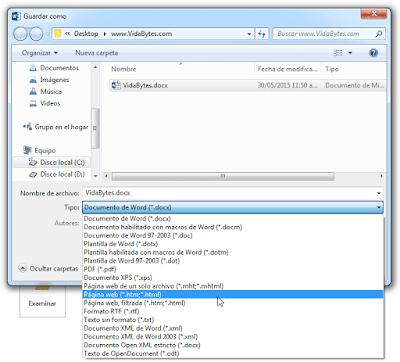
આ સાથે, તે પ્રાપ્ત થયું છે કે તેની નવી રચનાને જોતાં ફાઇલ વિભાજિત છે અને તેની સામગ્રીમાં આપણને કા extractવામાં આવેલી છબીઓ અકબંધ અને મૂળ ગુણવત્તા જાળવી રાખે છે. નીચેના GIF માં તમે જોઈ શકો છો કે અંતિમ પરિણામ કેવું હશે.

પદ્ધતિ III - પાવર પોઈન્ટ પર કોપી કરો
આ બીજો હોંશિયાર વિકલ્પ છે જે વિચારવા લાયક છે, તેમાં દસ્તાવેજની તસવીરોને પાવર પોઈન્ટ પર ક copપિ કરવાનો સમાવેશ થાય છે અને ત્યાં ફક્ત છબી પર જમણું-ક્લિક કરીને વિકલ્પ પસંદ કરોછબી તરીકે સાચવો…".
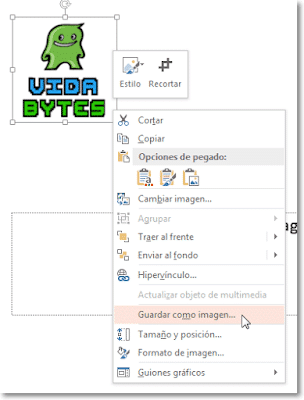
છેલ્લે, તે ફોર્મેટ પસંદ કરો કે જેની સાથે અમે છબીને અમારી ટીમમાં સાચવવા માંગીએ છીએ.

બસ! તમારી પાસે ચાંદીની થાળી પર 3 રીત છે દસ્તાવેજની છબી સાચવો, જે પસંદ કરે છે? જો તમને આ માહિતી ઉપયોગી લાગતી હોય, તો જો તમે તેને તમારા મનપસંદ સોશિયલ નેટવર્ક પર શેર કરી શકો અથવા ટિપ્પણી કરી શકો તો હું તેની પ્રશંસા કરીશ